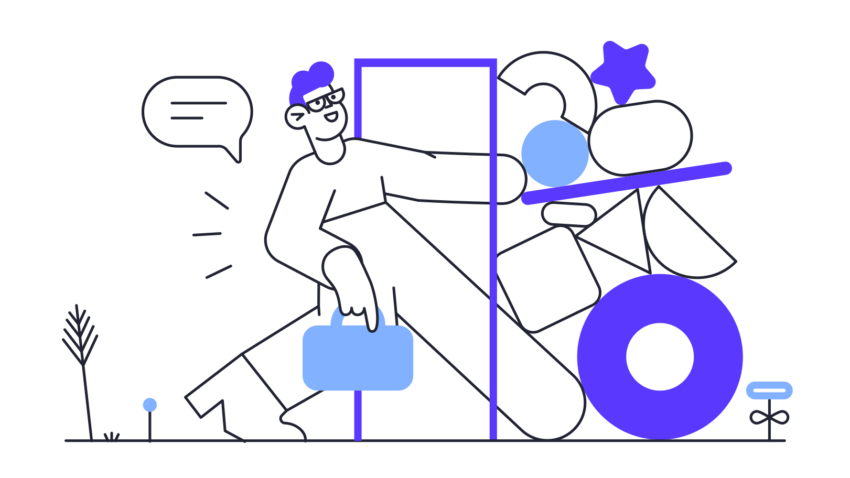➡️ БЫСТРАЯ НАВИГАЦИЯ ПО МАТЕРИАЛУ
Если вы играете с друзьями в многопользовательскую игру, рекомендуется общаться с помощью голоса.
Таким образом, вы можете сделать стратегические решения на месте, не печатая его.
Discord — это основная программа для общения с товарищами по команде.
Вы также можете создать сервер, на котором вы сможете общаться со своим друзья и семья.
Наконец, вы можете бесплатно делиться файлами, фотографиями и видео.
В этом руководстве вы узнаете, как создать учетную запись Discord в браузере, на рабочем столе или на мобильном устройстве.
- Как создать учетную запись Discord
- Как создать аккаунт в Discord на мобильном телефоне
- Как создать учетную запись Discord на рабочем столе
Как создать учетную запись Discord
Чтобы создать учетную запись Discord, вы должны сначала установить приложение Discord на свое устройство и открыть его.
Затем выберите «Зарегистрироваться» и следуйте инструкциям на экране, чтобы создать учетную запись.
Есть всего три способа чтобы создать учетную запись Discord — в браузере, на рабочем столе или на мобильном устройстве.
Каждый из этих методов состоит из одних и тех же шагов.
Вы просто обязаны выберите «Зарегистрироваться», выберите пароль и подтвердите свою электронную почту.
После этого будет создана ваша учетная запись Discord.
Вот как вы можете создать учетную запись Discord в своем браузере:
1. Перейдите на сайт Discord.

Браузер> Открыть Discord в вашем браузере
Для начала откройте веб-браузер (например, Internet Explorer, Chrome).
Вы можете использовать любой веб-браузер, но Настоятельно рекомендуется Chrome.
Открыв веб-браузер, перейдите на сайт Discord.
Тип «Www.discord.com»В поле URL-адреса и нажмите« Enter »на клавиатуре.
В качестве альтернативы вы можете найдите «Discord» в Google и нажмите на первый результат поиска.
Когда вы перейдете на сайт Discord, нажмите «Открыть Discord в вашем браузере».
2. Создайте новое имя пользователя.

Откройте Discord в своем браузере> Введите новое имя пользователя
После того, как вы нажали кнопку «Открыть Discord в своем браузере», вам нужно выбрать свое имя пользователя.
В поле имени пользователя Выбери логин.
Затем щелкните стрелку, чтобы перейти к следующему шагу.
Вам также может потребоваться заполнить капчу чтобы убедиться, что вы не робот.
3. Введите дату своего рождения.

Введите новое имя пользователя> Введите дату рождения (DOB)
Следующий, введите вашу дату рождения.
Discord требует, чтобы вы указали дату своего рождения, потому что вы должны быть старше минимального возраста, чтобы присоединиться к нему.
Минимальный возраст для вас, чтобы присоединиться к Discord является 13 лет.
Для некоторых стран вам должно быть больше 13, 14 или даже 15 лет.
Вы можете проверить требования к минимальному возрасту здесь
4. Создайте новый сервер Discord.

Введите дату рождения (DOB)> Создайте свой собственный сервер
Затем в Discord вам необходимо создать свой первый сервер Discord.
Если у вас уже есть приглашение, вы можете нажать на «Уже есть приглашение? Присоединиться к серверу ».
Если вы хотите создать сервер Discord, нажмите на «Создать свой» вариант.
Кроме того, вы можете выбрать один из вариантов под заголовком «Начать с шаблона».
5. Выберите свой тип сервера.

Создайте свой собственный сервер> Выберите тип сервера
Затем вам нужно рассказать Discord больше о вашем сервере.
Есть два варианта которые вы можете выбрать, включая «Для клуба или сообщества» или «Для меня и моих друзей».
Если вы хотите создать большой сервер Discord, выберите вариант «Для клуба или сообщества».
С другой стороны, если вы хотите создать небольшой сервер Discord, выберите вариант «Для меня и моих друзей».
Если вы не уверены, вы можете выберите «пропустить этот вопрос».
6. Настройте свой сервер

Выберите Тип сервера> Введите новое имя сервера.
После того, как вы выбрали тип сервера, вам необходимо введите имя сервера.
Под заголовком «Имя сервера» выберите имя сервера.
Имена серверов в Discord не уникальны, поэтому вы можете выбрать имя, похожее на имя другого сервера.
Наконец, появится всплывающее окно с просьбой «Потребовать аккаунт» как форма проверки.
7. Ваша новая учетная запись Discord готова!

Введите новое имя сервера> Введите Discord + Новый сервер
Затем вы попадете на страницу успешного создания сервера.
На странице успеха вы увидите сообщение «Отвезите меня на мой сервер!» кнопка.
Нажмите на «Отведи меня на мой сервер!» кнопка.
После того, как вы нажмете на кнопку, вы попадете в браузерную версию Discord.
Поздравляем, вы успешно создали учетную запись Discord в браузерной версии Discord.
Как создать учетную запись Discord на мобильном телефоне
Чтобы создать учетную запись Discord на мобильном устройстве, вам необходимо сначала установить приложение Discord.
Как только вы войдете в Discord, нажмите кнопку «Зарегистрироваться» и следуйте инструкциям на экране, чтобы создать учетную запись.
После того, как ваша учетная запись будет создана, вам необходимо ее подтвердить. по телефону или электронной почте.
Если вы хотите иметь полный доступ к серверам Discord, вам необходимо подтвердить свою учетную запись.
Вот как создать учетную запись Discord на мобильном устройстве:
1. Нажмите «Зарегистрироваться».

Установите приложение Discord> откройте Discord> нажмите кнопку «Зарегистрироваться».
В первую очередь, установить приложение Discord если вы еще этого не сделали.
Discord доступен как на Android, так и на iOS.
После того, как вы установили Discord, откройте его.
Потом, нажмите на кнопку «Зарегистрироваться» для регистрации учетной записи.
2. Введите свой номер телефона или адрес электронной почты.

Введите свой номер телефона или адрес электронной почты.
Далее вам необходимо ввести свой номер телефона или адрес электронной почты.
Если вы хотите использовать свой номер телефона, нажмите на вкладку «Телефон».
С другой стороны, если вы хотите использовать свой адрес электронной почты, нажмите на вкладку «Электронная почта».
Потом, нажмите на кнопку «Далее» чтобы перейти к следующему шагу.
3. Введите свой день рождения.

Введите свой день рождения (вам должно быть не менее 13 лет, чтобы присоединиться к Discord).
Далее вам необходимо введите свой день рождения.
Минимальный возраст для присоединения к Discord — 13 лет.
Если вам меньше 13 лет, вы не сможете создать учетную запись.
Как только вы укажете свой день рождения, нажмите «Создать учетную запись».
4. Выберите имя пользователя и пароль.

Введите дату вашего рождения> Введите имя пользователя и пароль
После того, как вы ввели дату своего рождения, вам необходимо выберите имя пользователя и пароль.
Имена пользователей Discord не уникальны.
Это означает, что вы можете выбрать любое имя пользователя, какое захотите.
Он также может быть похож на чужое имя пользователя.
Когда вы закончите выбирать свое имя пользователя и пароль, нажмите «Далее».
5. Создайте свой сервер

Создайте сервер или присоединитесь к другу в Discord.
После того, как вы нажмете «Далее», вы попадете на экран «Создать свой сервер».
Создание сервера не является обязательным, поэтому вы можете пропустить этот шаг.
Чтобы пропустить этот шаг, нажмите на «Присоединяйтесь к другу в Discord» кнопка.
Кнопка «Присоединиться к другу в Discord» используется, если вы хотите присоединиться к серверу Discord, а не создавать его.
6. Подтвердите свою учетную запись Discord.

Подтвердите свою учетную запись Discord по электронной почте или по телефону.
Затем вам необходимо подтвердить свою учетную запись Discord.
Вы можете подтвердить свою учетную запись Discord с помощью Эл. адрес или по телефону.
Если вам нужна дополнительная помощь в процессе проверки, вы можете использовать это руководство.
7. Ваша новая учетная запись Discord готова!

Вы успешно создали учетную запись Discord на мобильном телефоне!
После того, как вы успешно создадите свою учетную запись Discord, вы приземлитесь на домашней странице Discord.
Вы можете добавить друзей, присоединиться к существующему серверу или создать свой собственный сервер.
Вы также можете найти кого-нибудь и начать приватный разговор.
Как создать учетную запись Discord на рабочем столе
Чтобы создать учетную запись Discord на рабочем столе, вам необходимо сначала установить приложение Discord.
Затем откройте Discord, нажмите «Зарегистрироваться» и следуйте инструкциям на экране сделать учетную запись.
Вот как создать учетную запись Discord на рабочем столе:
1. Откройте Discord на рабочем столе.

Установите Discord на свой рабочий стол и нажмите «Зарегистрироваться».
Для начала перейдите на www.discord.com и установите Discord на свой рабочий стол.
Потом, откройте приложение Discord.
Открыв Discord, вы увидите сообщение «С возвращением!» экран.
Нажмите «Зарегистрироваться». чтобы создать учетную запись Discord.
2. Создайте учетную запись.

Открытие приложения Discord> Введите адрес электронной почты, имя пользователя, пароль и дату рождения
Чтобы создать учетную запись, вам необходимо ввести свой адрес электронной почты, имя пользователя, пароль и дату вашего рождения.
Убедись в выберите надежный пароль.
В противном случае Discord сообщит вам, что ваш пароль слишком слабый.
Потом, нажмите «Продолжить» чтобы перейти к следующему шагу.
3. Подтвердите свою учетную запись Discord.

Убедитесь, что вы человек, поставив галочку напротив Captcha.
После того, как вы нажали «продолжить», вам необходимо подтвердить, что вы человек.
Установите флажок чтобы убедиться, что вы человек.
4. Ваша учетная запись Discord успешно создана.

Вы успешно создали учетную запись Discord на своем рабочем столе!
После того, как вы заполнили Captcha, вы попадете на домашнюю страницу Discord.
Если вы еще не подтвердили свою учетную запись Discord, обязательно сделайте это.
У вас будет полный доступ только к серверам Discord. после того, как вы подтвердите свою учетную запись.
После того, как вы подтвердите свою учетную запись, вы сможете общаться в чате на серверах Discord!
Заключение
В настоящее время Discord является одним из самый быстрорастущий коммуникационные приложения.
По факту, Microsoft хочет приобрести Discord и его 140 миллионов активных пользователей в месяц.
Если у вас нет учетной записи Discord, Вы пропускаете на его удивительные особенности.
Discord — лучший выбор для геймеров, благодаря голосовому чату с низкой задержкой и множеству серверов.